WPS文本多級編號教程:
如圖所示:
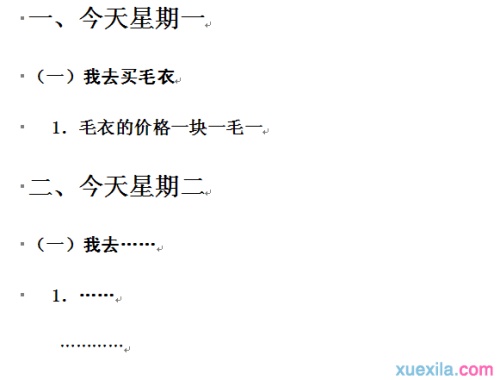
對于這樣的序列號,我們有兩種設置方法:第一種是從格式項目符號和編號多級序列號中選擇所需的模板或定制。這種操作很簡單,但有時難以控制,也不容易理解;另一個是我們直接給樣式分配不同的樣式號。雖然這更麻煩,但更容易控制,而且自己動手意味著更多。
好,讓我們練習一下。
讓我們說,“今天星期一,我要去買一件毛衣。這件毛衣的價格是11美分一件。今天,星期二,我要去買…,例如,讓我們練習如何制作3級標簽。
一,多層次數字的使用
多級編號的使用本質上與格式設置相同,所以我們應該采用先編輯后設置的方法。
第一步:輸入我們需要達到以下效果的文本
今天,星期一。
我會買一件毛衣。
這件毛衣的價格是11美分一件。
今天,星期二。
我要去買.
……
全部為文本和默認格式
然后我們可以設置多級序列號
好,讓我們以這個為例來解釋如何設置多級數字的格式和內容。
1.首先,選擇所有的字符并設置標題樣式:在這里,我們使用“今天星期一”和“今天星期二”作為標題一,“我要買毛衣”和“我要買……”作為標題二,“和”作為標題三。打開格式中的樣式和格式,并選擇相應的樣式,如下圖1和圖2所示
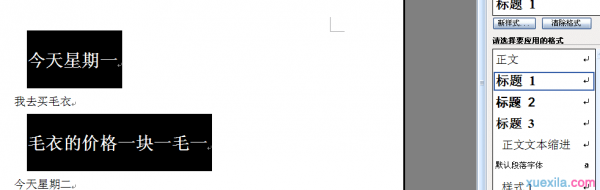
其中圖2是其中標題被設置一次的場景。
2.我們按CTRL A選擇所有文章,然后點擊格式項目符號和編號多級序列號標簽,然后選擇第一個和按自定義自由設置(DIY)
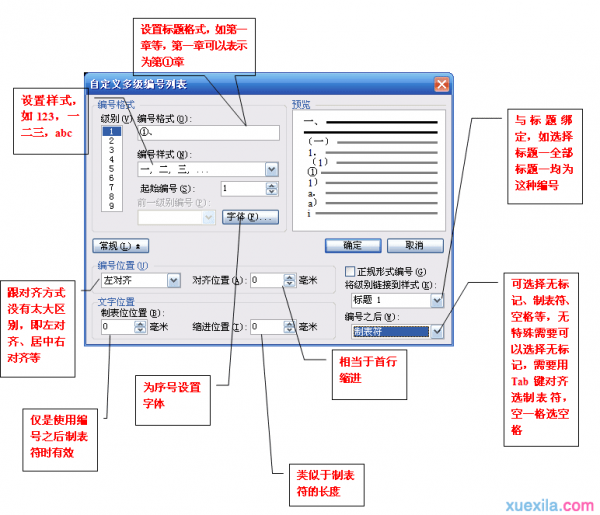
當然,有些內容需要獨立探究。此外,這些都是經驗總結,并不十分準確。掌握了這些基本要素后,我們就可以自由地將它們結合起來。
第二,使用標題進行綁定
這個相對簡單,只使用單層標題的設置。讓我們詳細介紹一下(以標題一為例)
從格式樣式和格式選擇標題一,點擊下拉箭頭找到修改,點擊格式編號,如圖所示

從數字中選擇第一個,單擊自定義,然后進行簡短設置。它基本上類似于多級數字。這里不再重復。單擊確定完成。
另外,你可以從自定義列表中選擇,然后會出現多級標題的情況,然后根據上面的設置。






